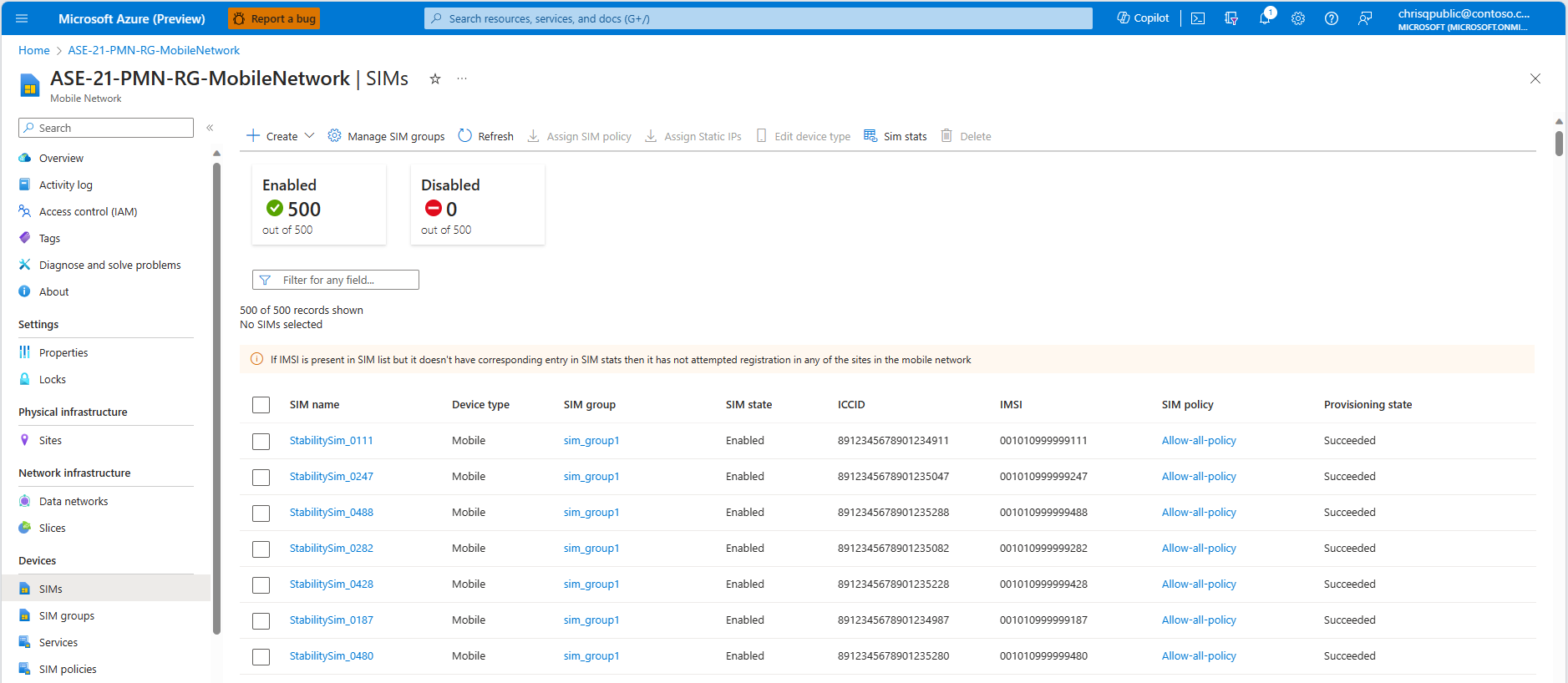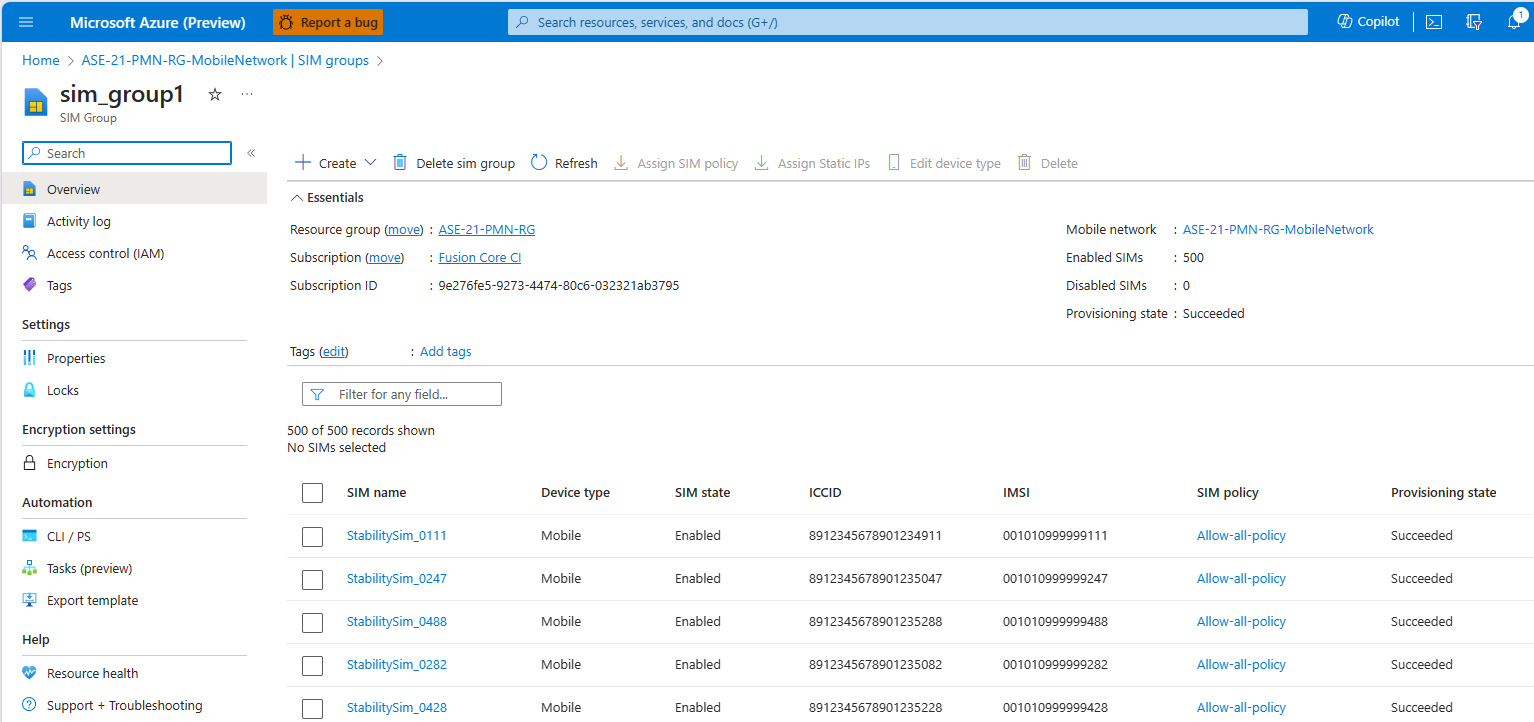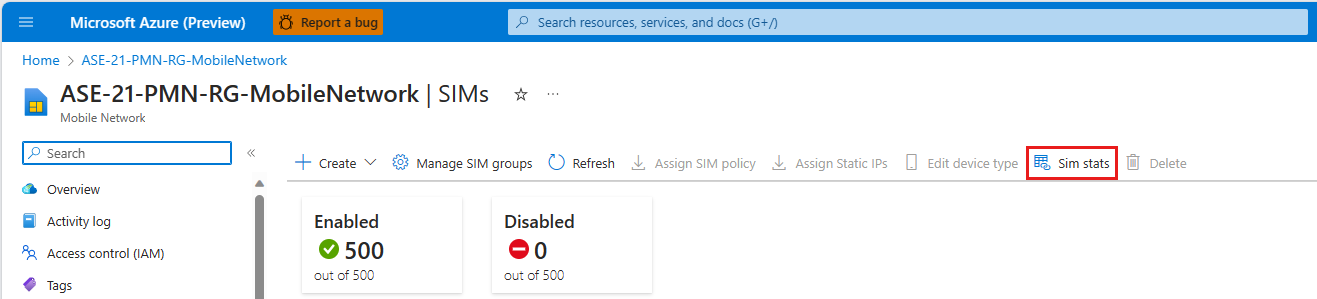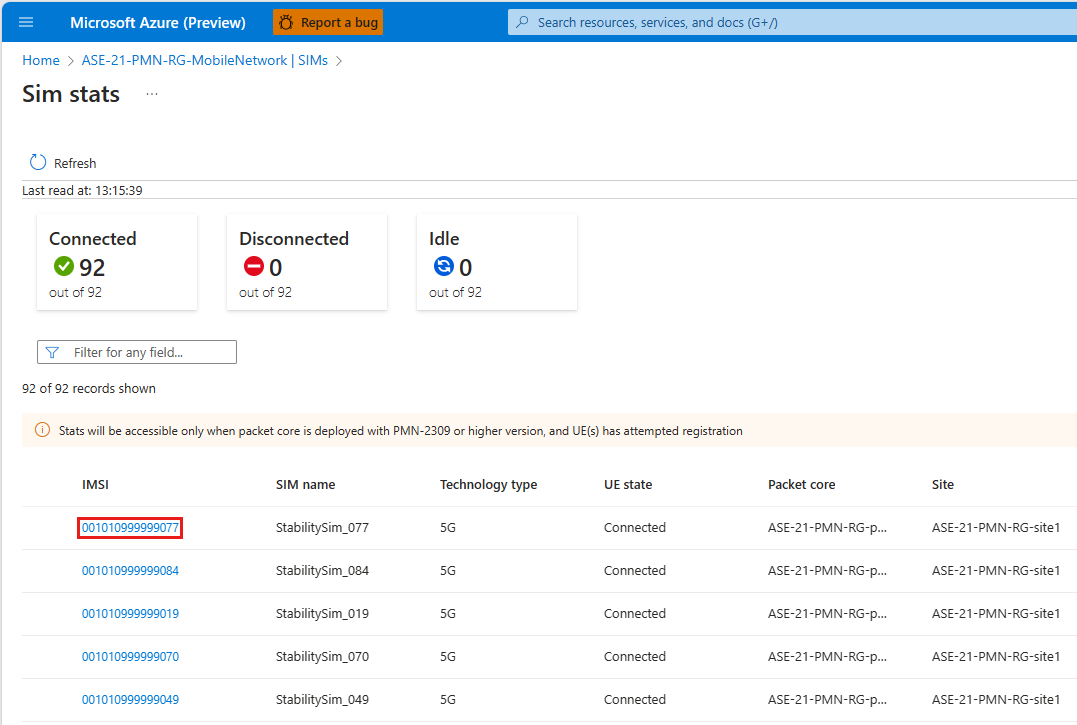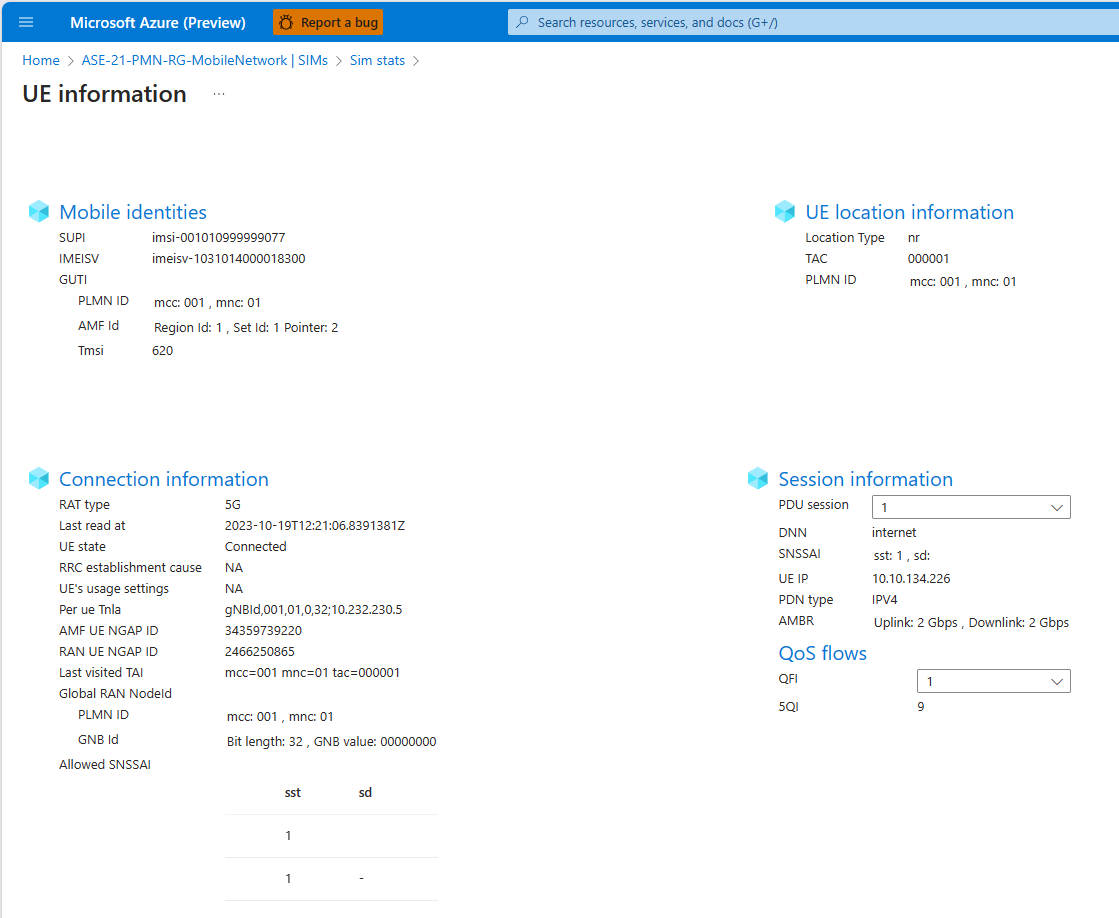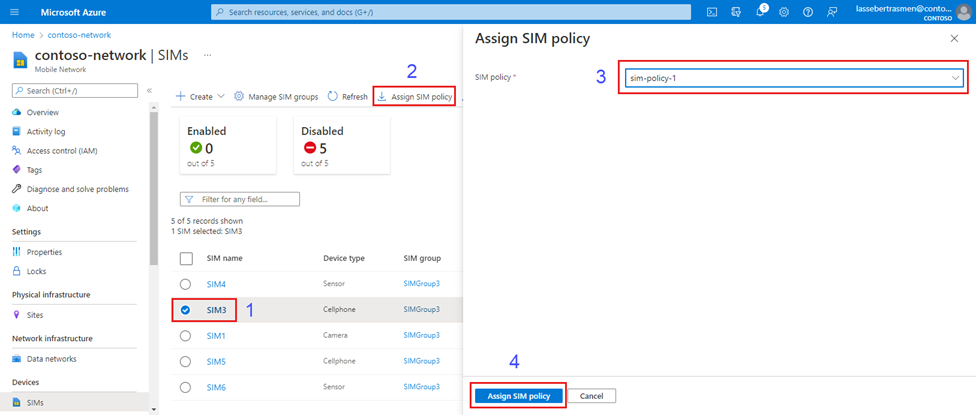你当前正在访问 Microsoft Azure Global Edition 技术文档网站。 如果需要访问由世纪互联运营的 Microsoft Azure 中国技术文档网站,请访问 https://docs.azure.cn。
管理 Azure 专用 5G 核心的现有 SIM - Azure 门户
SIM 资源表示用户设备 (UE) 使用的物理 SIM 或 eSIM,由专用移动网络提供。 本操作指南将介绍如何管理现有的 SIM,其中包括如何分配静态 IP 地址和 SIM 策略。
先决条件
- 确保你可以使用一个对在完成部署专用移动网络的先决条件任务中标识的活动订阅具有访问权限的帐户登录 Azure 门户。 此帐户必须具有订阅范围内的内置参与者角色。
- 标识与专用移动网络相对应的移动网络资源的名称。
查看现有 SIM
可以在Azure 门户中查看配置的 SIM。
登录 Azure 门户。
搜索并选择代表包含 SIM 的专用移动网络的“移动网络”资源。
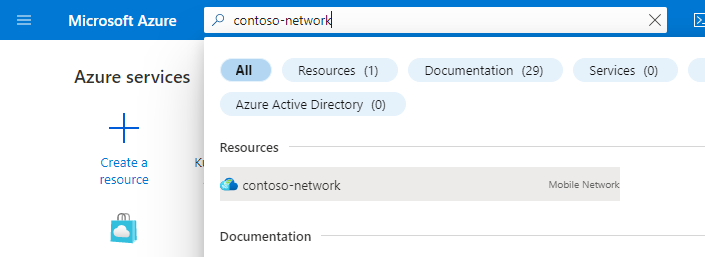
要查看专用移动网络中所有现有 SIM 的列表,请通过“资源”菜单选择“SIM”。
若要查看特定 SIM 组中现有 SIM 的列表,请通过“资源”菜单选择“SIM 组”,然后从列表中选择所选 SIM 组。
查看 SIM 卡统计信息
还可以在Azure 门户中查看已连接设备的状态信息。
搜索并选择代表包含 SIM 的专用移动网络的“移动网络”资源。
在“资源”菜单中,选择“SIM”。
从功能区中选择 SIM 统计信息 。
SIM 统计信息页显示移动网络上的连接、断开连接和空闲设备,其中包含每个设备的基本状态信息。
从列表中选择 IMSI 号码以查看该设备的详细信息,包括移动标识、位置信息、连接信息和会话信息。 显示的信息因设备状态以及它是否连接到 4G 或 5G 而异。
分配 SIM 策略
SIM 需要分配的 SIM 策略,然后才能使用专用移动网络。 你可能想要将 SIM 卡策略分配给还没有 SIM 卡的现有 SIM 卡,或者你可能想要更改现有 SIM 卡的分配 SIM 策略。 有关配置 SIM 策略的信息,请参阅配置 SIM 策略。
若要将 SIM 策略分配给一个或多个 SIM,请执行以下操作:
搜索并选择代表包含 SIM 的专用移动网络的“移动网络”资源。
在“资源”菜单中,选择“SIM”。
你将在专用移动网络中看到已预配 SIM 的列表。 对于要分配给一个或多个 SIM 的每个 SIM 策略,请执行以下操作:
Azure 门户现在将开始部署配置更改。 部署完成后,请选择“转到资源”(如果已将 SIM 策略分配给单个 SIM),或者“转到资源组”(如果已将 SIM 策略分配给多个 SIM)。
- 如果已将 SIM 策略分配给单个 SIM,则会转到该 SIM 资源。 检查“管理”部分中的“SIM 策略”字段,确认是否已成功分配正确的 SIM 策略。
- 如果将 SIM 策略分配给了多个 SIM,则会转到包含专用移动网络的资源组。 选择“移动网络”资源,然后在资源菜单中选择 “SIM”。 检查 SIM 列表中的 “SIM 策略”列,确认已为所选 SIM 分配正确的 SIM 策略。
对于要分配给 SIM 的其他任何 SIM 策略,请重复此步骤。
分配静态 IP 地址
静态 IP 地址分配可确保 UE 每次连接到专用移动网络时都接收到相同的 IP 地址。 如果希望物联网 (IoT) 应用程序能够始终连接到同一设备,此功能将非常有用。 例如,可以使用提供视频流的相机的 IP 地址配置视频分析应用程序。 如果这些相机具有静态 IP 地址,则无需在每次相机重启时使用新 IP 地址重新配置视频分析应用程序。
如果已经为数据包核心实例配置了静态 IP 地址分配,则可以为已预配的 SIM 分配静态 IP 地址。 如果你的专用移动网络中有多个数据网络,可以将每个数据网络的不同静态 IP 地址分配给同一 SIM。
每个 IP 地址都必须来自你在创建相关数据网络时为静态 IP 地址分配所分配的池,如收集数据网络值中所述。 有关详细信息,请参阅分配用户设备 (UE) IP 地址池。
如果要将静态 IP 地址分配给 SIM,还需要以下信息。
- 要分配给 SIM 的 SIM 策略。 在没有同时分配 SIM 策略的情况下,无法为 SIM 设置静态 IP 地址。
- SIM 将使用的数据网络的名称。
- SIM 将在其中使用此静态 IP 地址的站点和数据网络。
若要为 SIM 分配静态 IP 地址,请执行以下操作:
搜索并选择代表包含 SIM 的专用移动网络的“移动网络”资源。
在“资源”菜单中,选择“SIM”。
你将在专用移动网络中看到已预配 SIM 的列表。 选择要为其分配静态 IP 地址的每个 SIM,然后选择“分配静态 IP”。
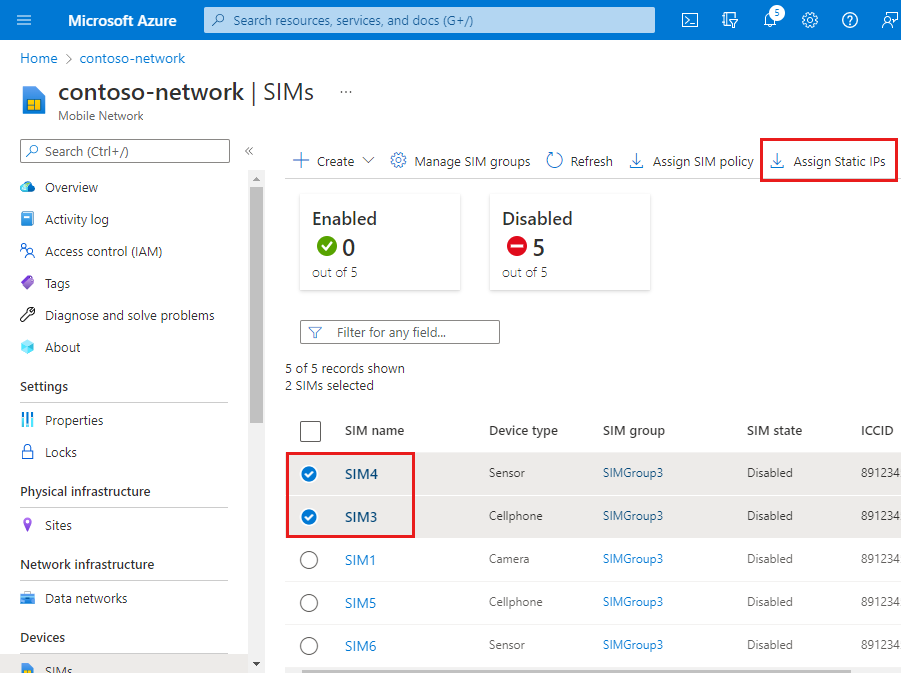
在右侧的“分配静态 IP 配置”中,依次为每个 SIM 运行以下步骤。 如果你的专用移动网络有多个站点,并且你想要将每个站点的不同静态 IP 地址分配给同一 SIM,需要在每个 IP 地址的同一 SIM 上重复这些步骤。
- 将“SIM 名称”设置为所选的 SIM。
- 将“SIM 策略”设置为要分配给此 SIM 的 SIM 策略。
- 将“切片”设置为“slice-1”。
- 将“数据网络名称”设置为此 SIM 将使用的数据网络的名称。
- 将“站点”设置为 SIM 将在其中使用此静态 IP 地址的站点。
- 将“静态 IP”设置为所选的 IP 地址。
- 选择“保存静态 IP 配置”。 然后,SIM 将显示在“挂起的更改数”下的列表中。
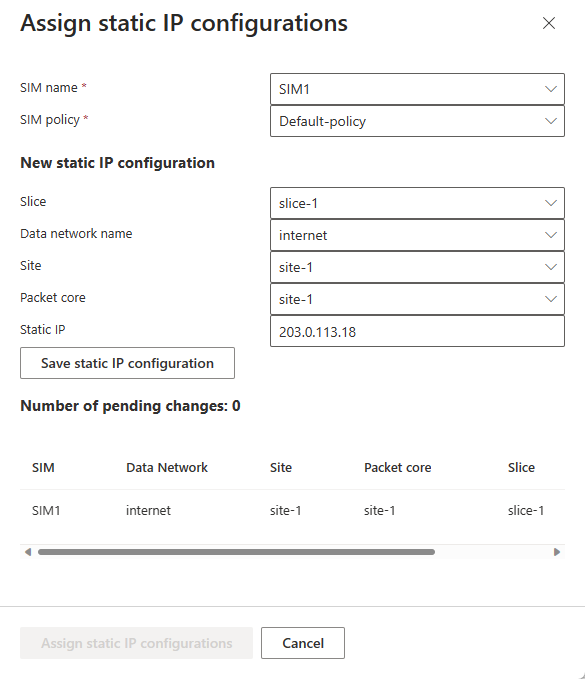
将静态 IP 地址分配给所有所选的 SIM 后,请选择“分配静态 IP 配置”。
Azure 门户现在将开始部署配置更改。 部署完成后,请选择“转到资源”(如果已将静态 IP 地址分配给单个 SIM),或者选择“转到资源组”(如果已将静态 IP 地址分配给多个 SIM)。
- 如果已将静态 IP 地址分配给单个 SIM,则会转到该 SIM 资源。 检查“管理”部分中的“SIM 策略”字段和“静态 IP 配置”部分下的列表,确认是否已成功分配正确的 SIM 策略和静态 IP 地址。
- 如果将静态 IP 地址分配给了多个 SIM,则会转到包含专用移动网络的资源组。 选择“移动网络”资源,然后在资源菜单中选择 “SIM”。 检查 SIM 列表中的 “SIM 策略”列,确认已为所选 SIM 分配正确的 SIM 策略。 然后,可以选择单个 SIM 并检查“静态 IP 配置”部分,确认是否已将正确的静态 IP 地址分配给该 SIM。
启用 SUPI 隐藏
请参阅 “启用 SUPI 隐藏”。
删除 SIM
删除 SIM 卡会将其从专用移动网络中删除。
- 搜索并选择代表包含 SIM 的专用移动网络的“移动网络”资源。
- 在“资源”菜单中,选择“SIM”。
- 选中要删除的每个 SIM 旁边的复选框。
- 选择“删除”。
- 选择“删除”以确认要删除该 SIM。
后续步骤
如果需要添加更多 SIM,则可以使用 Azure 门户或 Azure 资源管理器模板(ARM 模板)对其进行预配。